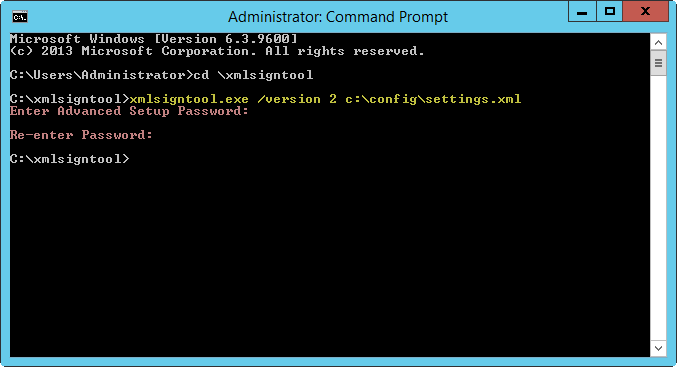ESET CMD
Táto funkcia umožňuje používať pokročilé príkazy ecmd. Umožňuje vám importovať a exportovať nastavenia pomocou príkazového riadka (ecmd.exe). Doposiaľ bolo možné importovať a exportovať nastavenia len prostredníctvom grafického používateľského rozhrania. ESET Mail Security nastavenia môžu byť exportované ako súbor .xml.
Po povolení ESET CMD sú k dispozícii dve metódy autorizácie:
•Žiadna – žiadna autorizácia. Túto metódu neodporúčame, pretože umožňuje importovanie akejkoľvek nepodpísanej konfigurácie, čo môže predstavovať potenciálne riziko.
•Heslo pre prístup k rozšíreným nastaveniam – na import konfigurácie zo súboru .xml sa vyžaduje heslo. Tento súbor musí byť podpísaný (bližšie informácie o podpisovaní konfiguračného súboru .xml nájdete nižšie). Predtým, ako môže byť importovaná nová konfigurácia, musí byť zadané heslo špecifikované v Nastaveniach prístupu. Ak nemáte nastavenú ochranu heslom, heslá sa nezhodujú alebo konfiguračný súbor .xml nie je podpísaný, konfigurácia nebude importovaná.
Po povolení ESET CMD môžete používať príkazový riadok na import/export konfigurácie programu ESET Mail Security. Môžete to vykonávať manuálne alebo si vytvoriť skript na účely automatizácie.
Pre použitie pokročilých ecmd príkazov ich budete musieť spúšťať s oprávneniami správcu alebo spustením príkazového riadku systému Windows pomocou možnosti Spustiť ako správca. V opačnom prípade sa zobrazí chybové hlásenie Chyba pri vykonávaní príkazu (Error executing command). Pri exportovaní konfigurácie musí tiež existovať cieľový priečinok. Príkaz pre export funguje aj v prípade, že je vypnutá možnosť ESET CMD. |
Príkaz pre export nastavení: |
Pokročilé ecmd príkazy môžu byť spúšťané len lokálne. Spustenie klientskej úlohy Spustiť príkaz pomocou nástroja ESET PROTECT nebude fungovať. |
Podpisovanie konfiguračných súborov .xml:
1.Stiahnite si XmlSignTool.
2.Otvorte príkazový riadok systému Windows použitím možnosti Spustiť ako správca.
3.Prejdite do priečinka, kde sa nachádza nástroj xmlsigntool.exe.
4.Konfiguračný súbor .xml podpíšte nasledujúcim príkazom: xmlsigntool /version 1|2 <xml_file_path>.
Hodnota parametra /version závisí od verzie vášho produktu ESET Mail Security. Pre ESET Mail Security 7 a novšie verzie použite /version 2. |
5.Po výzve nástroja XmlSignTool zadajte heslo, ktoré máte nastavené v produkte pre ochranu prístupu do Rozšírených nastavení. Váš konfiguračný súbor .xml je teraz podpísaný a môže byť pomocou ESET CMD použitý na importovanie v rámci ďalšej inštalácie ESET Mail Security.
Príkaz na podpísanie exportovaného konfiguračného súboru: xmlsigntool /version 2 c:\config\settings.xml
|
Ak sa zmení heslo v rámci Nastavení prístupu a chcete importovať konfiguráciu, ktorá bola podpísaná skôr prostredníctvom starého hesla, môžete podpísať konfiguračný súbor .xml znova, a to použitím aktuálneho hesla. Tento postup vám umožní použiť starší konfiguračný súbor bez potreby jeho exportovania na iný počítač, na ktorom je spustený program ESET Mail Security. |